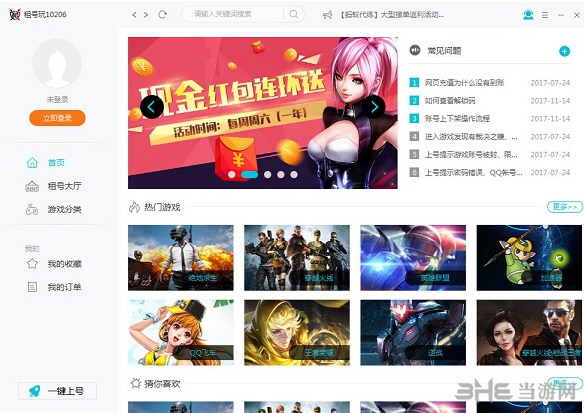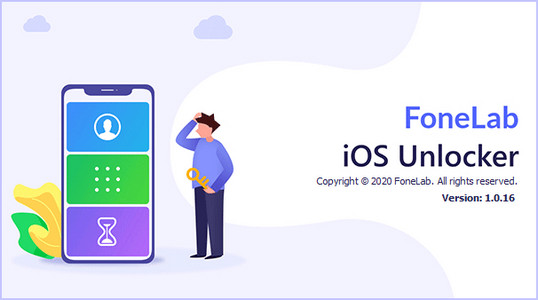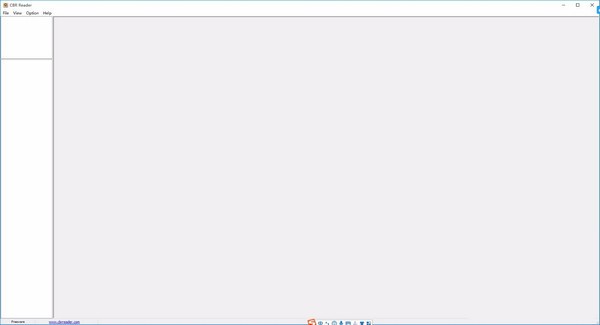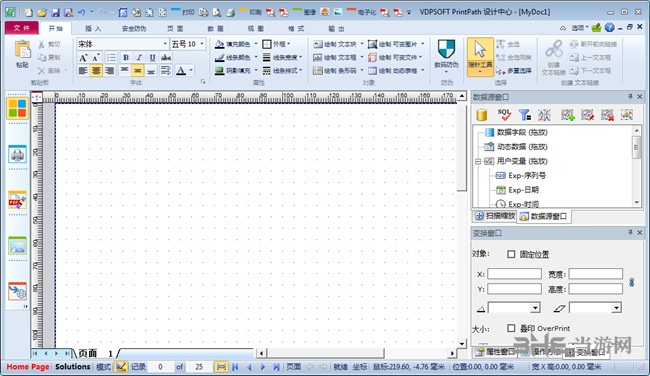万彩脑图大师软件下载|万彩脑图大师 电脑版V3.9.9下载
万彩脑图大师是一款专业的画图工具,该软件可以无限缩放的画布脑图,不仅可以有可视化的思维导图功能和图文并茂的思维导图功能等,知识兔还能绘制鱼骨图、二维图、树形图、逻辑图、组织结构图等以结构化的方式来展示具体的内容。
软件特色
1.无限缩放的画布
轻松知识兔点击画布,便可开始记下您的想法与思路,在无限缩放的画布中添加尽可能多的思维导图,将那无限的创意想法,简单的融合在一个思维导图。
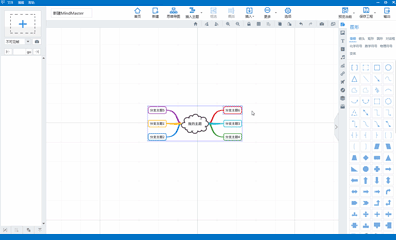
2.可视化的思维方式
所见即所得,万彩脑图大师有助于将您的思想,思路以及思维方式等可视化的展示出来,有利于提高理解能力,逻辑关联,知识兔让所需展示的内容变得更直观。
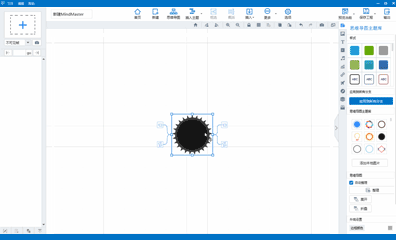
3.多样的结构布局与主题库
万彩脑图大师目前分享5种结构图布局, 种类繁多的创意思维导图主题库,知识兔点击应用便可开始添加内容,创建出富有创意,结构清晰,逻辑性强的思维导图。
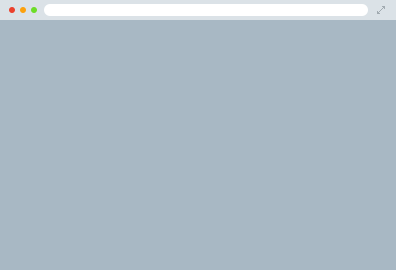
4.图文并茂的思维导图
轻松添加文字、图片、视频等多媒体内容到思维导图中,既可将思维、思想变成更生动形象易理解的内容,还可以提高思维导图的颜值。
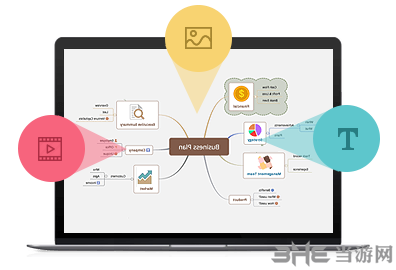
5.酷炫3D镜头特效
添加3D镜头到思维导图中,轻松让内容放大与缩小,既可以控制创意,引导观众视线,还可以让思维导图更富有镜头感,快速吸引观众的注意力。
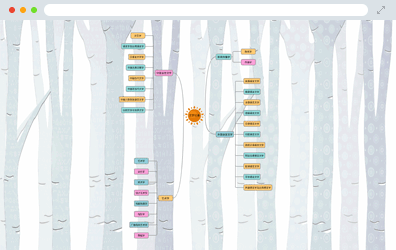
怎么使用
相信还有不少用户不知道如何使用软件,或者说不知道自己该如何轻松制作思维导图,所以小编下载就来分享一道简单快捷的使用教程。
1.知识兔打开软件后,直接知识兔点击左上角的“新建空白项目”,创建一个空白思维导图
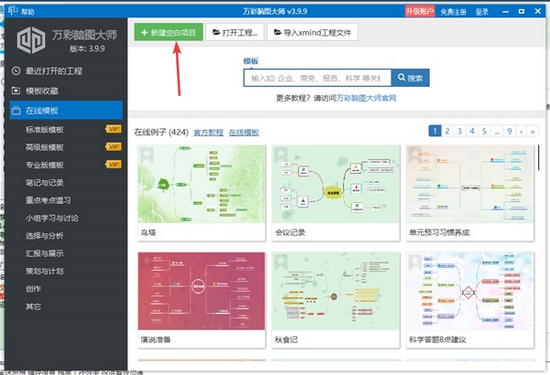
2.接着我们需要选择一个喜欢的模板进行操作
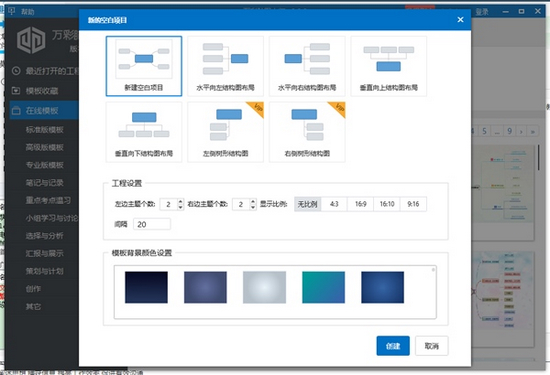
3.选择模板之后,知识兔可以看到下图所示内容,我们可以通过知识兔双击的方式修改主题的内容
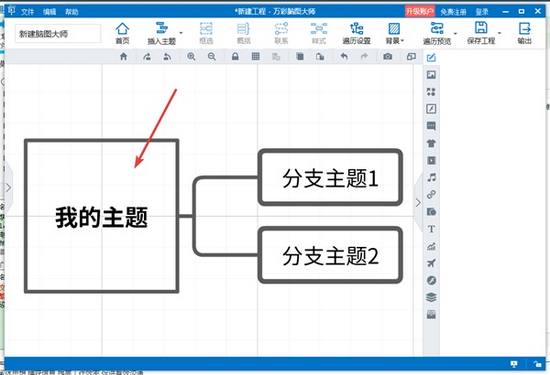
4.如下图所示,小编已经将模板的文字全部改成自己想要的内容
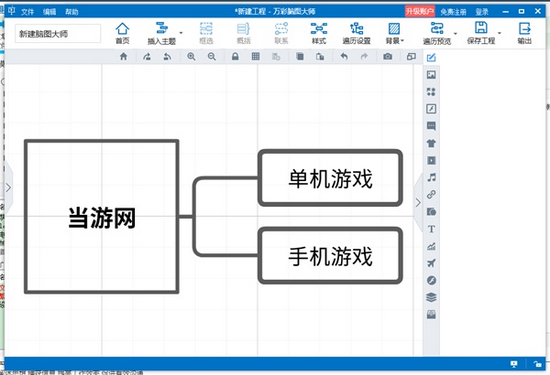
5.此外,我们可以通过回车键或者工具栏中的插入主题来为自己的添加新的分支主题
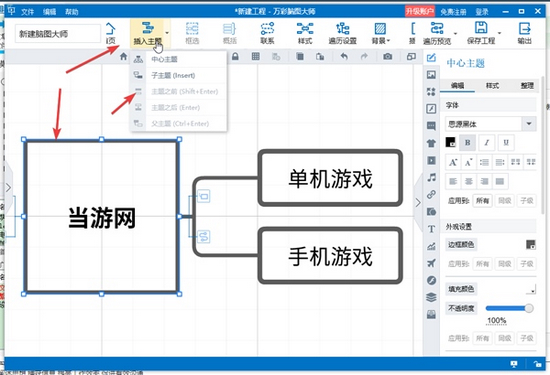
6.如下图所示,只要慢慢添加分支主题,就可以逐步完善自己的思维导图
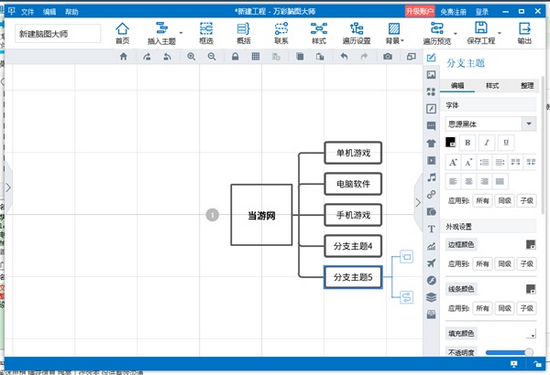
7.也可以通过鼠标单机拖动的方式,来调整思维导图的位置
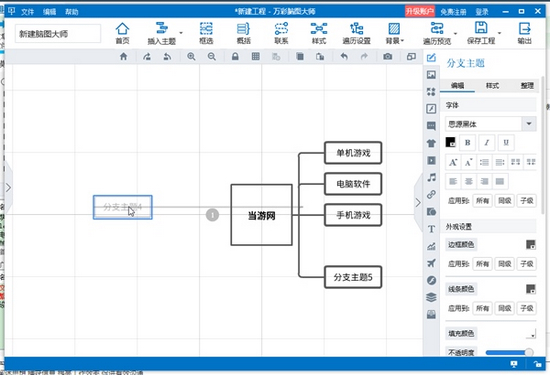
怎么导出PDF
一般思维导图都是以PDF的格式进行保存,因为PDF作为办公格式之一,在绝大多数的会议上,PDF是主流的文件报告展示格式之一,但不少用户不清楚如何导出PDF,所以小编就来告诉用户们具体操作方法。
1.首先我们需要在文件中找到导出功能,在里面我们可以发现导出PDF选项
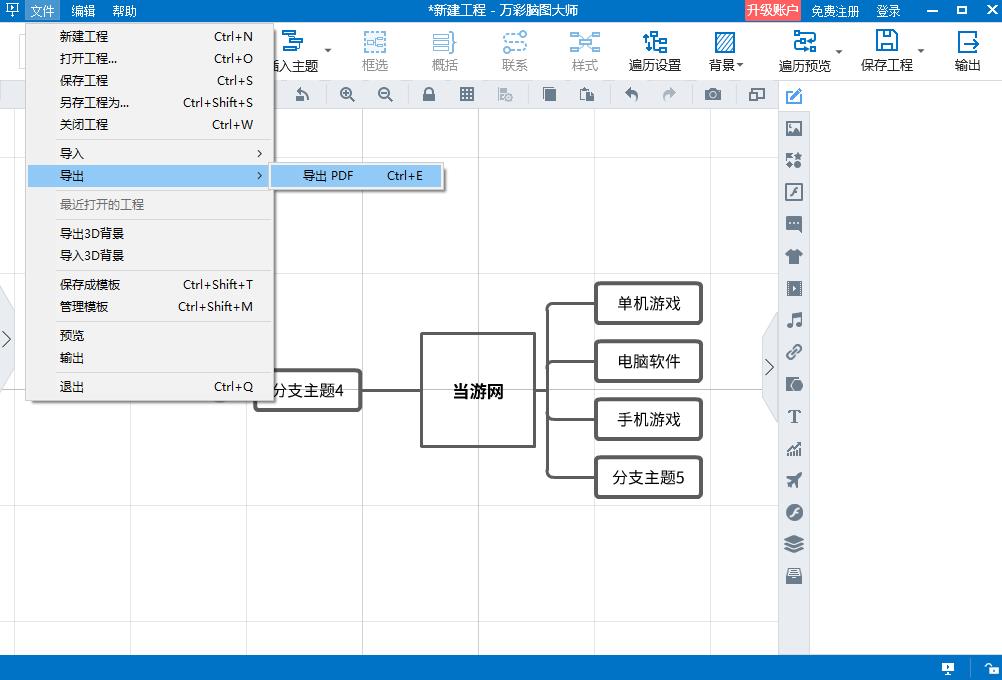
2.接着我们需要选择PDF的保存路径以及导出内容
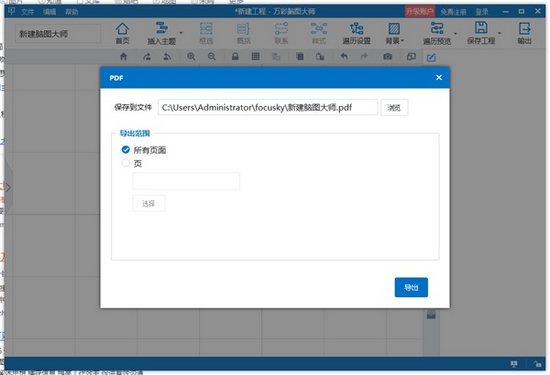
3导出成功之后,系统会有对应的弹窗提示,我们可以直接查看导出的效果
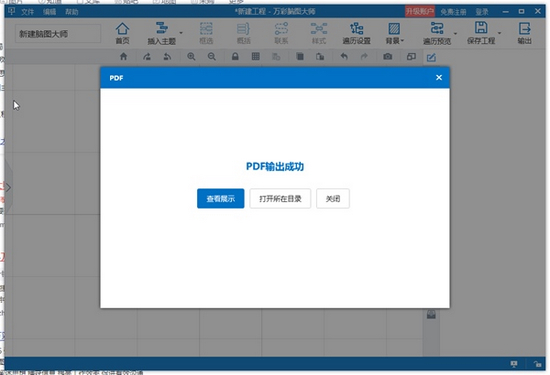
怎么创建路径
在万彩脑图大师界中,用户们可以为思维导图创建路径,这样用户们可以在后期复杂的思维导图中,通过路径快速找到自己想要的部分,所以小编现在就来告诉大家怎么创建路径。
1.首先我们需要找到自己想要添加路径的部分,直接右键,知识兔可以发现右键功能栏有一个添加到路径的选项
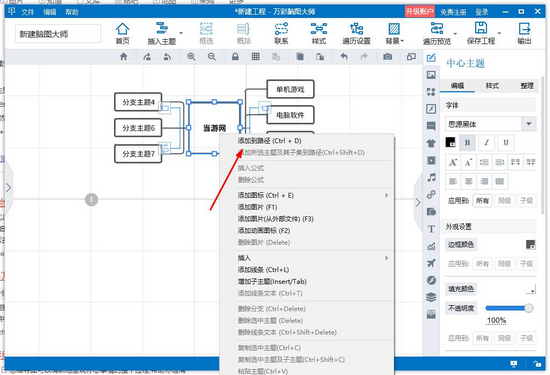
2.接着我们知识兔点击左侧的>图片,知识兔打开侧边栏,我们可以在里面发现自己刚才创建的路径
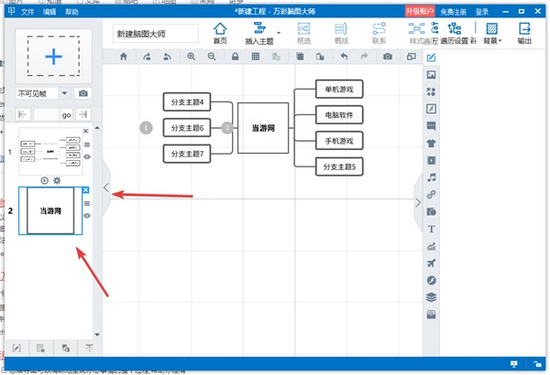
3.同样可以通过右键的方式去编辑路径
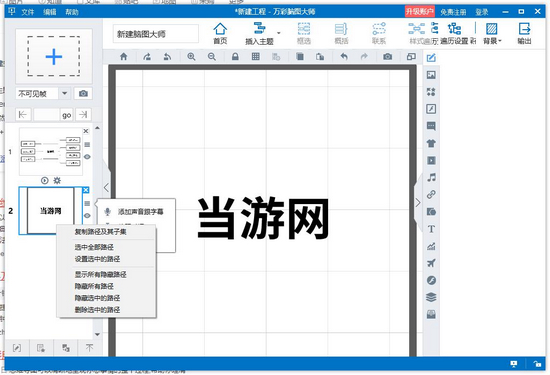
4.例如我们选择设置路径,就可以获得下图所示内容,这样用户们就可以对路径进行仔细的设置
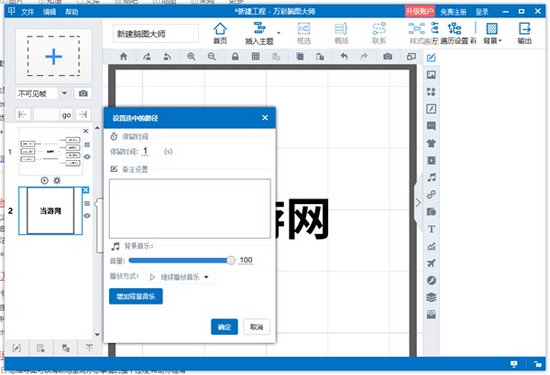
更新日志
1.新增功能
遍历路径镜头设置、遍历路径镜头放大镜
遍历跳过线条主题设置放入遍历路径镜头设置
2.修复BUG
修复镜头勾选取消跳过线条后有些镜头还是被选中的问题
修复设置镜头时镜头自动增多一个的问题
修复遍历路径镜头设置保存选中镜头不对的问题
下载仅供下载体验和测试学习,不得商用和正当使用。